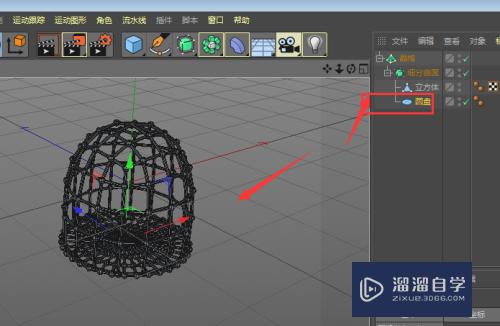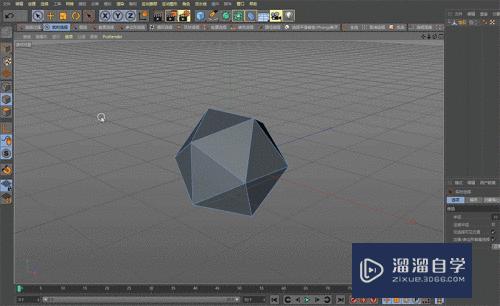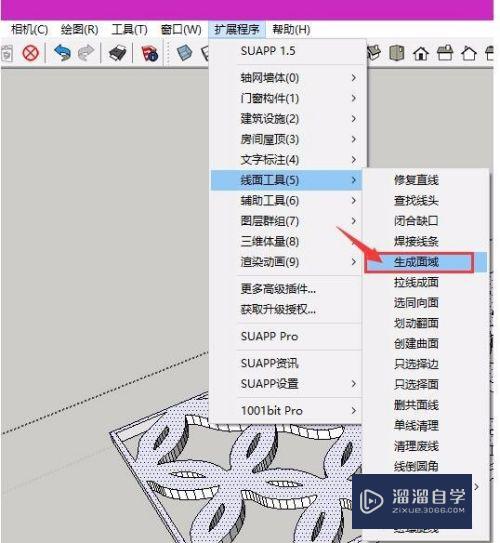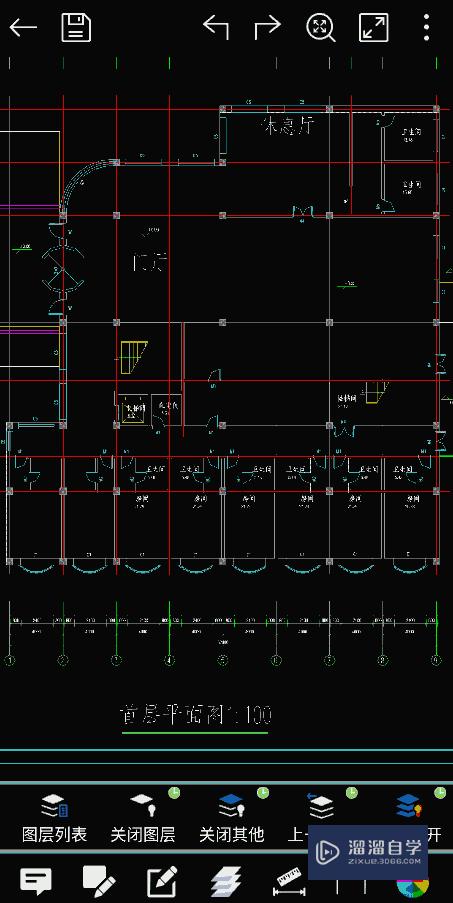SketchUp怎么测量面积优质
在很多行业或领域中。通过使用软件进行模型的绘制。其中需要对模型进行面积的测量。那么小编给大家准备了操作的快捷方法。具体见以下图文步骤教程。
点击观看“SketchUp”视频教程。帮助你更好的上手
工具/软件
硬件型号:小米 RedmiBookPro 14
系统版本:Windows7
所需软件:SketchUp2019
方法/步骤
第1步
使用选择工具。点击选择模型需要测量面积的面。

第2步
菜单栏点击编辑-->平面->面积-->所选内容。
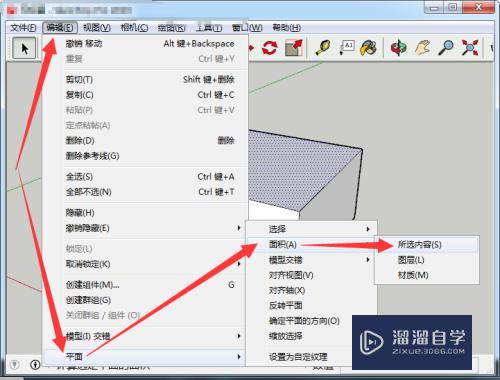
第3步
给出模型当前选择面的面积。查看后点击好。

第4步
为了快速测量面积。点击菜单栏窗口选择系统设置。

第5步
左侧点击快捷方式。右侧过滤器中输入面积。给出三个选项。以所选内容为例。
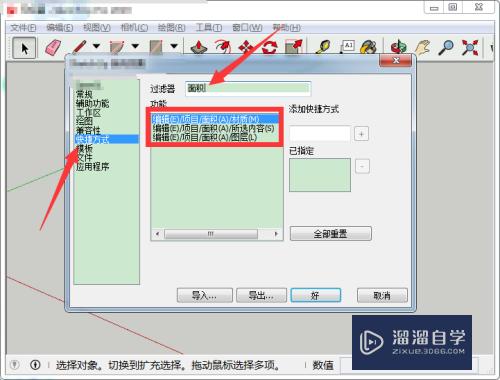
第6步
点击选中所选内容。添加快捷方式框内点击一下。直接按下数字键盘区加号。点击右侧加号添加到已指定。点击好。
提示:快捷键可以自定义指定。方便记住即可。
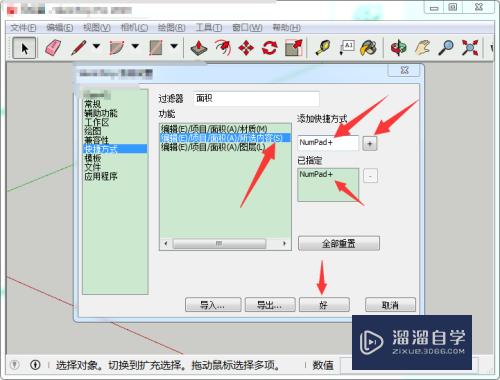
第7步
通过使用选择工具选中模型的面。按下数字键盘区加号。直接给出面积。
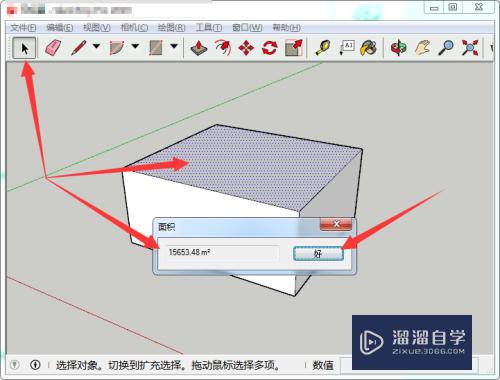
第8步
选择模型的多个面测量面积。可以使用选择工具。先选择第一个面。按下ctrl选择第二个。第三个和更多面。完成多个面的选择后按下数字键盘区加号快速测量面积。
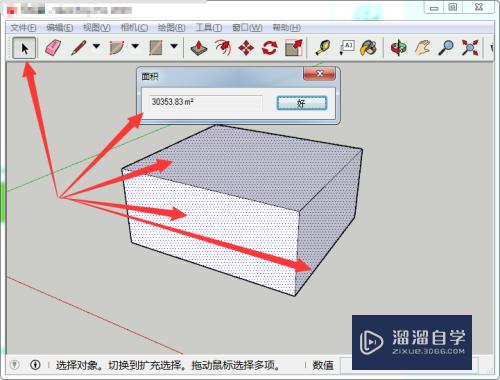
以上关于“SketchUp怎么测量面积”的内容小渲今天就介绍到这里。希望这篇文章能够帮助到小伙伴们解决问题。如果觉得教程不详细的话。可以在本站搜索相关的教程学习哦!
更多精选教程文章推荐
以上是由资深渲染大师 小渲 整理编辑的,如果觉得对你有帮助,可以收藏或分享给身边的人
本文标题:SketchUp怎么测量面积
本文地址:http://www.hszkedu.com/72142.html ,转载请注明来源:云渲染教程网
友情提示:本站内容均为网友发布,并不代表本站立场,如果本站的信息无意侵犯了您的版权,请联系我们及时处理,分享目的仅供大家学习与参考,不代表云渲染农场的立场!
本文地址:http://www.hszkedu.com/72142.html ,转载请注明来源:云渲染教程网
友情提示:本站内容均为网友发布,并不代表本站立场,如果本站的信息无意侵犯了您的版权,请联系我们及时处理,分享目的仅供大家学习与参考,不代表云渲染农场的立场!